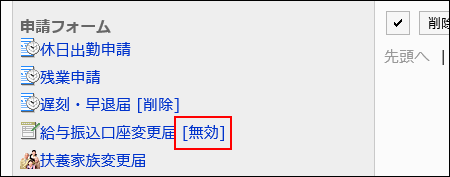申請データの閲覧
ユーザーが作成した申請データを閲覧できます。
操作手順:
-
ヘッダーの歯車の形をした管理者メニューアイコンをクリックします。
歯車の形をしたアイコンは、管理権限を持つユーザーの画面にのみ表示されます。 -
[システム設定]をクリックします。
-
「各アプリケーションの管理」タブを選択します。
-
[ワークフロー]をクリックします。
-
[申請データの管理]をクリックします。
-
「申請データの管理」画面で、カテゴリーを選択し、申請フォームを選択します。
選択した申請フォームを使用している申請データの一覧に、申請の進行状況が表示されます。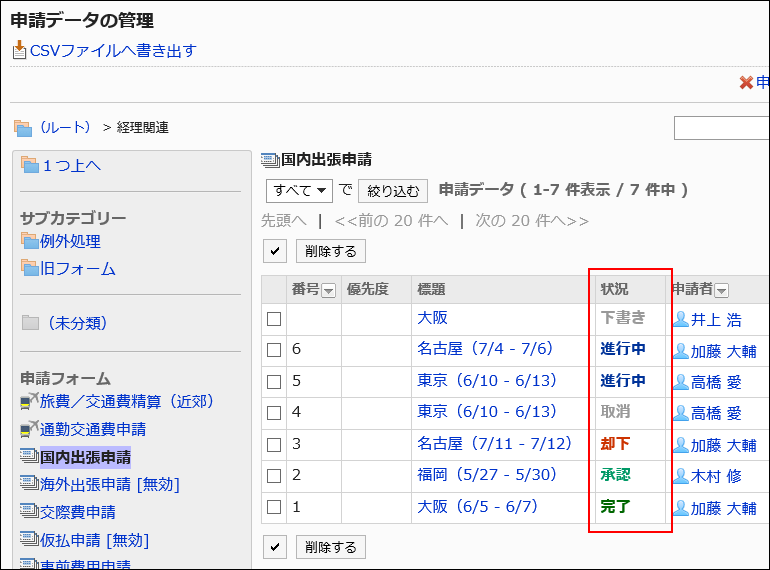 必要に応じて、申請の状況で絞り込んで、目的の申請データを表示します。
必要に応じて、申請の状況で絞り込んで、目的の申請データを表示します。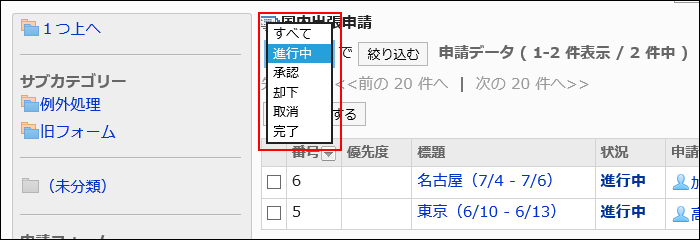
-
閲覧する申請データの標題をクリックします。
状況に表示されるステータス
申請データは、申請者や処理者の処理によって「状況」が変化します。
「状況」に表示されるステータスは、次のとおりです。
- 下書き:
申請者が申請データを下書きとして保存している状態です。
申請データを提出すると、状況が「進行中」に変わります。
申請者が申請を取り戻した場合、申請データの状況が「進行中」から「下書き」に変わります。
申請者が下書きを削除しても、状況は「下書き」のままです。 - 進行中:
承認経路が設定されている場合に、最終承認者が申請を処理するまでの状態です。
回覧経路だけが設定されている場合、最終回覧者が処理するまで、状況は「進行中」になります。
承認者が申請を差し戻しても、状況は「進行中」のままです。 - 承認:
承認経路と回覧経路が設定されている場合に、最終承認者が申請を承認した状態です。
回覧が終了するまで、状況は「承認」になります。 - 却下:
承認経路が設定されている場合に、承認者が申請を却下した状態です。
申請が却下されると、申請データの処理は終了し、あとに続く経路ステップの処理者には申請データが通知されません。 - 取消:
承認経路が設定されている場合に、最終承認者が処理する前に申請者が申請を取り消した状態です。
回覧経路だけが設定されている場合、最終回覧者が処理する前に申請者が申請を取り消すと、状況は「取消」になります。 - 完了:
経路ステップのすべての処理が終わり、申請が完了した状態です。
申請フォームが削除されている場合
申請フォームがすでに削除されていて、その申請フォームを使用した申請データが存在する場合、申請フォーム名のあとに[削除]と表示されます。
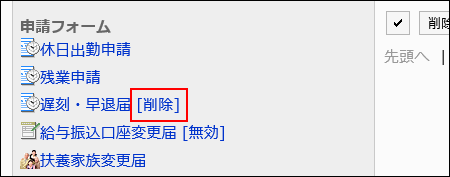
申請フォームを無効にしている場合
申請フォームが無効で、現在ユーザーに公開されていない場合、申請フォーム名のあとに[無効]と表示されます。